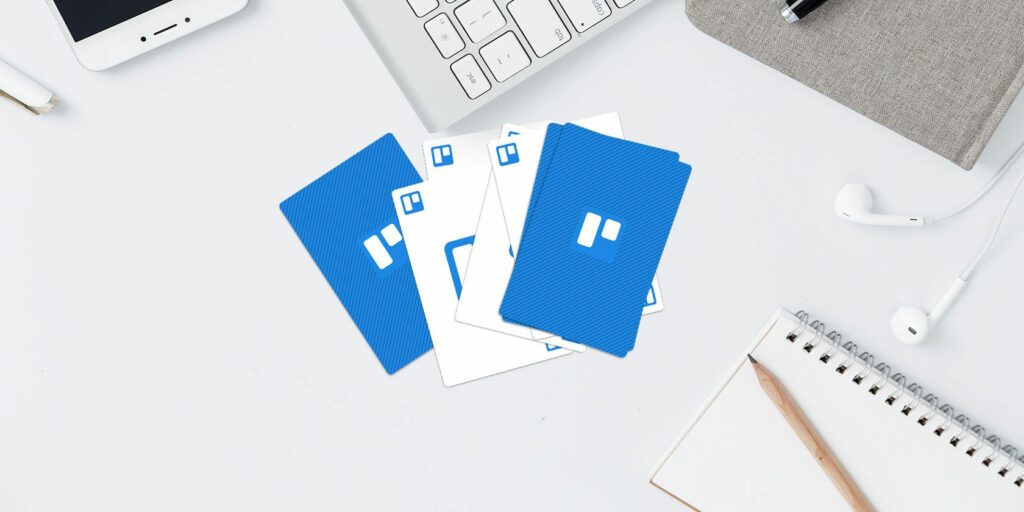Comment utiliser Trello : 10 questions courantes que les débutants posent, réponses
Ainsi, vous utilisez Trello et maîtrisez la création de cartes, de listes et de tableaux. Il est temps de rassembler quelques raccourcis et astuces Trello utiles.
Vous ne savez pas quoi apprendre en premier ? Vous avez des questions ouvertes sur l’utilisation de Trello ? Voici une bonne liste de guides de démarrage.
1. Comment modifier rapidement des cartes sur Trello
Vous n’avez pas besoin de cliquer sur une carte pour la modifier. Trello a un raccourci pour cette tâche !
battre Seconde Touches du clavier pour déclencher Trello Mode d’édition rapide pour les cartesCela sélectionnera le nom de la carte au cas où vous voudriez le modifier. Vous verrez également une petite barre latérale avec des options pour modifier les balises, déplacer/copier/archiver les cartes, et plus encore.
Si vous préférez utiliser la souris sur le clavier, survolez la carte et cliquez sur crayon l’icône affichée sur le . C’est une autre façon de déclencher la fonction d’édition rapide.
certainement, Vous devez cliquer sur la carte et ouvrir ce que dit Trello au dos de la carte pour plus d’optionsLà, vous pourrez ajouter des commentaires, vous abonner aux notifications, partager des cartes, et plus encore.
2. Comment créer des cartes par e-mail
Pour envoyer des cartes par e-mail à n’importe quel tableau Trello, vous avez d’abord besoin de l’adresse e-mail du tableau. Oui, chaque planche en a une unique.Vous constaterez qu’il est masqué lorsque vous cliquez sur Afficher le menu bouton. Vous pouvez trouver ce bouton dans le coin supérieur droit de votre tableau, juste en dessous de votre photo de profil.
Faire une vidéo du jour
Dans le menu latéral, cliquez sur Plus > Paramètres d’e-mail au tableau Trouvez l’adresse e-mail du forum actuel. Dans cette section, vous pouvez également spécifier la liste par défaut et l’endroit où vous souhaitez que la carte e-mail apparaisse.
Enregistrer l’adresse e-mail du conseil d’administration dans votre carnet d’adresses ? Envoyez maintenant un e-mail au comité avec :
- Nom de la carte dans la ligne d’objet
- Description de la carte dans le corps
Toutes les pièces jointes que vous ajoutez à un e-mail apparaîtront sous forme de pièces jointes à la carte.
Saviez-vous que chaque carte dans Trello a également une adresse dédiée ? Vous pouvez le trouver en cliquant partager et plus Lien au dos de la carte. Utilisez cette adresse pour envoyer des commentaires aux cartes.
3. Comment ajouter des protège-cartes
Si vous ajoutez la couverture de la carte (c’est-à-dire l’image sur la carte), il sera plus facile d’identifier la bonne carte en un coup d’œil. Et si vous ajoutez la couverture de la carte à la carte en haut de chaque liste, il devient également très facile de différencier les listes.
Pour transformer une image de votre bureau en couverture de carte, faites-la glisser et déposez-la sur une carte Trello dans la liste.
Si vous souhaitez remplacer la couverture de la carte par une nouvelle image, faites-la glisser et déposez-la sur la carte. L’ancienne image reste sur la carte, mais elle n’apparaît plus comme couverture de carte.
Vous pouvez également transformer les pièces jointes d’images existantes en couvertures de cartes.Pour ce faire, ouvrez le dos de la carte et sélectionnez faire une couverture options à côté de cette image.
Pour vous débarrasser complètement du couvercle de la carte, sélectionnez retirer le couvercle Options à côté de l’image de couverture de la carte au dos de la carte.
4. Comment supprimer les balises des cartes Trello
N’oubliez pas que si vous ne souhaitez pas utiliser une balise, vous n’avez pas à la supprimer. Vous pouvez simplement le dissocier d’une ou plusieurs cartes.
Pour supprimer une balise (et dissocier), vous devez d’abord visiter Étiquettes d’édition partie. Vous pouvez y accéder de deux manières :
- Survolez n’importe quelle carte, cliquez dessus crayon icône, puis dans Étiquettes d’édition options.
- Cliquez sur Afficher le menu > Plus > Onglets c’est-à-dire ouvrir la barre latérale de n’importe quel tableau et cliquer Plus > Balises.
une fois Étiquettes d’édition section apparaît, cliquez sur crayon icône à côté de n’importe quelle étiquette, puis de choisissez la couleur partie.puis frappe effacer sous cette section.
À ce stade, Trello vous avertira que vous perdrez à jamais les balises sélectionnées et leur historique.si tu es d’accord avec ce coup effacer bouton.
5. Comment supprimer des cartes sur Trello
Trello cache sa fonction « supprimer la carte » dans un endroit banal. Pour y accéder, ouvrez d’abord la carte en cliquant dessus.Ensuite, cliquez sur partager et plus Liens en bas de la barre latérale.
vous trouverez maintenant effacer options dans la fenêtre contextuelle qui s’affiche. Le lien n’est pas facile à trouver. Regardez à côté de la date de création de la carte sur la dernière ligne.
6. Comment dupliquer une carte, une liste ou un tableau
Vous pouvez dupliquer des cartes dans et entre les tableaux pour gagner du temps. Vous pouvez également répéter des listes, mais pas à travers les obstacles. En ce qui concerne les tableaux, vous pouvez dupliquer vos propres tableaux ainsi que des tableaux publics. Voyons comment reproduire ces éléments Trello de base.
Comment dupliquer des cartes dans Trello
tu trouveras copie Options de carte :
- Dans son mode d’édition rapide, vous pouvez apprendre de la section 1 de ce tour d’horizon
- en dessous de action Menu dans la barre latérale au dos de la carte
Après avoir cliqué copievous pouvez spécifier le tableau, la liste et l’emplacement où les nouvelles cartes en double doivent apparaître.
Comment dupliquer une liste dans Trello
cette copier la liste Les options sont affichées dans Opérations de liste menu, vous pouvez cliquer omettre icône à côté du nom de la liste sur le tableau.
Si vous souhaitez copier une liste d’un tableau à un autre, vous devez d’abord la copier sur son propre tableau.Ensuite, vous pouvez utiliser déplacer la liste options dans Opérations de liste menu pour porter la liste copiée sur une autre carte.
Comment dupliquer des tableaux Kanban dans Trello
Chaque planche est livrée avec un tableau de copie Options cachées dans sa barre latérale. (Cliquez sur Afficher le menu > Plus accéder à cette option. ) après avoir cliqué dessus, vous pourrez dupliquer un tableau existant avec un nouveau nom.
Découvrez l’ensemble de tableaux publics de Trello pour vous inspirer et prenez-en quelques-uns pour vous-même.
7. Comment trier les cartes dans Trello
Trello ne vous propose que quelques options de tri de cartes : vous pouvez trier vos cartes par « Plus récent en premier » ou « Plus ancien en premier ».Vous trouverez ci-dessous ces options Actions de liste > Trier par. accéder Opérations de liste menu liste, cliquez sur omettre icône à côté du nom.
Une fois que vous vous êtes habitué au flux de travail de Trello, vous pouvez utiliser un outil comme Ultimeello ou Butler pour des options de tri supplémentaires. Que diriez-vous de vérifier certaines extensions de navigateur et intégrations tierces pour rendre Trello encore meilleur lorsque vous l’utilisez ?
8. Comment transformer des listes d’articles en cartes
Supposons que vous souhaitiez créer des cartes à partir de la liste de noms d’une feuille de calcul. Ce n’est pas aussi fastidieux qu’on pourrait le penser.
Vous n’êtes pas obligé de créer une carte à la fois. Copiez la liste entière de la feuille de calcul et collez-la dans une nouvelle carte dans Trello. Cela fonctionne pour tout type de texte délimité par des lignes.
quand tu frappes Ajouter à pour créer une carte et Trello vous demandera si vous souhaitez :
- Diviser les éléments de la liste en cartes distinctes (créer [X] Carte), ou alors
- Copiez-les tels quels sur une carte (une seule carte).
Choisissez la première option et votre travail est terminé !
9. Comment changer l’arrière-plan du tableau Trello
Trello vous propose changement de fond Options pour chaque carte dans le menu de la barre latérale. Cliquez sur ce bouton pour appliquer une nouvelle couche de peinture sur le tableau actuel. Vous pouvez choisir des couleurs unies et des photos comme arrière-plan.
Bien que vous n’ayez que quelques couleurs à choisir, vous pouvez obtenir une quantité infinie de superbes photos d’Unsplash. Une mise en garde : choisir l’arrière-plan « parfait » pour chaque tableau peut devenir votre dernière distraction.
10. Comment trouver plus rapidement des cartes Trello
Avec la dernière mise à jour de Trello, vous pouvez Famille.
Il n’est pas non plus si difficile de trouver d’autres données que vous souhaitez. Si vous savez à quel tableau appartient une carte particulière, le moyen le plus simple de la rechercher est à partir du tableau lui-même.
Ouvrez la barre latérale du tableau et cliquez sur carte filtre dedans. Lorsque vous commencez à taper le nom de la carte que vous recherchez, Trello masque les cartes qui ne correspondent pas à votre requête. Fonctionne très bien, non ?
Si vous souhaitez rechercher des cartes ou le tableau lui-même sur plusieurs tableaux, le champ de recherche Trello peut vous aider.vous le trouverez à côté Conseil d’administration bouton dans le coin supérieur gauche.
Entrez un nom de carte ou un nom de tableau dans le champ de recherche et Trello vous donnera une liste de correspondances. Pour chaque résultat de carte, vous verrez également sa liste et son nom de tableau. Les capacités de recherche de Trello ne s’arrêtent pas là. Vous pouvez affiner vos résultats à l’aide d’opérateurs de recherche, de recherches enregistrées, de mots-clés, etc. Découvrez comment avec nos conseils de recherche et de tri Trello.
Du débutant à l’au-delà avec Trello
Trello est l’un des meilleurs en matière de mise en œuvre de l’affichage numérique. Félicitations pour avoir fait un bon choix ! Trello peut maintenir vos projets en bon état, simplifier vos finances et même organiser votre recherche d’emploi.
Maintenant, êtes-vous prêt pour des façons créatives de gérer votre vie avec Trello ?
A propos de l’auteur